
时间:2020-09-28 13:23:45 来源:www.win10xitong.com 作者:win10
之前小编也写过关于win10系统语音唤醒cortana的教程,不知道大家是否还记得。很多老鸟对这个win10系统语音唤醒cortana的情况都不是很了解,要是你也碰到了这个问题该怎么办呢?只需要进行以下的简单设置:1、想要通过语音直接唤醒Cortana,需要在Cortana设置里面进行开启。首先在Cortana的搜索框中键入“Corta..”,然后点击 “Cortana和搜索设置”;2、然后在弹出的设置界面中在Cortana相应 “你好小娜”的位置设置为 “开”,这样只要确保登录微软账户,并确保电脑的麦克风工作正常,那么只要对着电脑说 “你好小娜”,Cortana就会弹出,并聆听您要说出的指令即可很容易的处理好了。下面我们用图文来详细的说一下win10系统语音唤醒cortana的具体操作法子。
win10系统语音唤醒cortana的方法如下
1、想要通过语音直接唤醒Cortana,需要在Cortana设置里面进行开启。首先在Cortana的搜索框中键入“Corta..”,然后点击 “Cortana和搜索设置”;
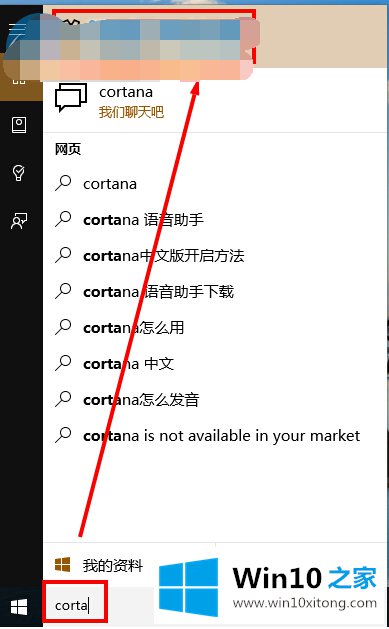
2、然后在弹出的设置界面中在Cortana相应 “你好小娜”的位置设置为 “开”,这样只要确保登录微软账户,并确保电脑的麦克风工作正常,那么只要对着电脑说 “你好小娜”,Cortana就会弹出,并聆听您要说出的指令;
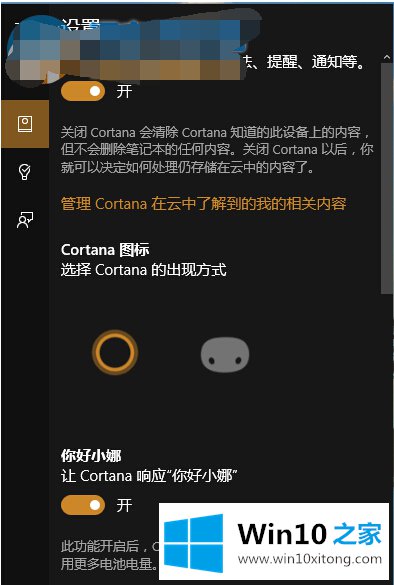
3、中文唤醒:你好,小娜。英文唤醒:Hey, Cortana。
如果您成功的唤醒了cortana,并且通过语音很好的使用自己的电脑软件功能,那可是真的是爽呆了,完全不用动手指就可以很好地解决事情,是不是心动了呢,真的是心动不如行动,还不跟着小编一起来学习操作。
上面的教程结合了截图给大家详细的说了win10系统语音唤醒cortana的具体操作法子,大家都学会了上面的方法吗?我们欢迎各位继续关注本站,后面还会有更多相关windows知识分享给大家。